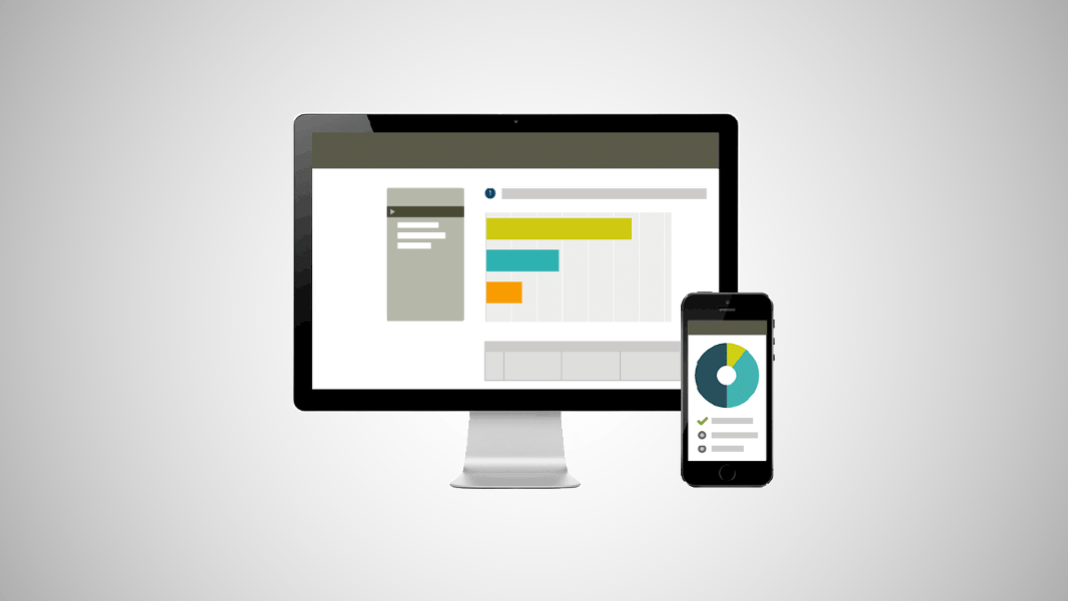Cara Memasang Iklan Google AdSense – Google AdSense merupakan salah satu cara paling populer untuk memonetisasi situs web Anda. Dengan Google AdSense memungkinkan Anda untuk secara otomatis menjual ruang iklan situs web Anda kepada pengiklan dan mendapatkan bayaran. AdSense adalah salah satu cara termudah untuk mulai menghasilkan uang secara online dengan situs web Anda.
Pada artikel ini, kita akan membahas cara memasang Google AdSense di WordPress dengan benar dan tips meningkatkan penghasilan Anda.
Apa itu Google AdSense?
Google AdSense adalah jaringan periklanan yang dimiliki oleh Google yang memungkinkan blogger dan pemilik situs web berkesempatan untuk mendapatkan uang dengan menampilkan iklan teks, gambar, video, dan iklan interaktif lainnya di situs web mereka. Iklan sangat relevan karena ditargetkan sesuai konten situs.
Anda tidak perlu khawatir bagaimana berhubungan/berurusan dengan pengiklan karena semua ditangani oleh tim Google AdSense. Google mengelola dan memelihara hubungan dengan pengiklan. Mereka mengumpulkan pembayaran, mengambil biaya manajemen, dan mentransfer biaya iklan kepada Anda.
AdSense menawarkan iklan biaya per klik/Cost per Click (BPK/CPC) yang berarti Anda mendapatkan uang setiap kali pengguna mengklik iklan di situs web Anda. Jumlah yang diterima per klik bervariasi berdasarkan berbagai faktor.
Cara Memasang Iklan Google AdSense
Hal pertama yang perlu Anda lakukan adalah dengan mendaftar akun Google AdSense . Jika Anda memiliki akun Gmail, maka Anda dapat menggunakan akun tersebut untuk mendaftar.
Setelah Anda mengirimkan aplikasi, Anda harus menunggu tim Google AdSense untuk memeriksanya. Hal ini memerlukan beberapa jam hingga beberapa minggu untuk beberapa publishers.
Setelah disetujui, maka Anda dapat masuk ke akun AdSense Anda dan mendapatkan kode iklan Anda. Kode iklan ini yang harus Anda tempatkan di situs web Anda untuk menampilkan iklan berbagai jenis iklan mitra Google AdSense.
Google AdSense mengumumkan iklan otomatis, yang berarti Anda hanya menempelkan satu bagian kode saja dan Google secara otomatis akan memutuskan kapan, di mana, dan berapa banyak iklan untuk ditampilkan pada setiap halaman.
Namun, sebagian besar publishers masih menggunakan metode manual untuk menempatkan iklan secara individual di situs web mereka.
Kita akan belajar bagaimana menggunakan kedua metode penempatan iklan baik otomatis maupun manual. Kami sarankan memulai dengan penempatan iklan manual terlebih dahulu. Setelah Anda mulai menghasilkan, maka Anda dapat bereksperimen dengan iklan otomatis untuk membandingkannya sendiri.
1. Cara Manual Menempatkan Kode Iklan Google AdSense di WordPress
Kita akan memulai dengan mengklik menu Ads di kolom kiri dan kemudian beralih ke tab ‘By ad unit’. Dari sini Anda perlu mengklik ‘Create new ad unit’.
Anda diminta untuk memilih jenis iklan. Anda dapat memilih dari “Display Ads, ‘In-feed ads’, ‘In-article ads’, ‘Matched content’, dan ‘link ads’.
Jika Anda tidak yakin, maka mulailah dengan iklan bergambar (Display ads).
Selanjutnya, Anda perlu memberikan nama untuk unit iklan ini dan memilih ukuran dan jenis iklan.
Nama Iklan hanya digunakan untuk tujuan internal, sehingga Anda dapat menamainya apa saja seperti “iklan sidebar”.
Opsi selanjutnya adalah memilih Ukuran Iklan. Meskipun Google menawarkan berbagai ukuran iklan, ada ukuran tertentu yang terdaftar di bawah yang direkomendasikan karena merupakan ukuran yang paling populer di kalangan pengiklan.
Anda juga dapat memilih apakah Anda ingin iklan Anda responsif atau tetap. Sebaiknya pilih iklan responsif karena berfungsi dengan baik di semua perangkat dan ukuran layar.
Selanjutnya, klik tombol Create untuk melanjutkan. AdSense akan menghasilkan kode iklan untuk Anda pasang. Kode ini berisi ID unit iklan unik dan ID publishers Anda.
Jika situs web Anda memiliki versi Google AMP, maka Anda juga dapat menyalin kode untuk halaman AMP Anda. Cukup salin kode iklan Anda dan tempatkan dalam editor teks seperti Notepad atau TextEdit. Anda akan membutuhkan ini pada langkah berikutnya.
2. Menambahkan Google AdSense di WordPress
Anda perlu menentukan letak iklan yang Anda ingin tampilkan di situs web Anda. Iklan paling sering ditampilkan adalah di sidebar . Anda dapat menambahkan Google Adsense di sidebar dengan menggunakan widget WordPress .
Cukup buka halaman Appearance »Widgets di area admin WordPress Anda. Selanjutnya, seret & lepas widget “Custom HTML” ke area widget yang sesuai dan tempel kode Google AdSense.
3. Menambahkan Kode AdSense Otomatis di WordPress
Menambahkan iklan manual ke berbagai area situs web Anda memerlukan banyak waktu. Sebagian besar pemula kesulitan menemukan lokasi terbaik untuk menampilkan iklan di situs mereka.
Untuk mengatasi hal ini, Google telah memperkenalkan iklan-otomatis. Iklan otomatis memungkinkan Anda untuk hanya menambahkan satu cuplikan kode ke situs Anda dan biarkan Google AdSense bekerja untuk mengetahui lokasi, ukuran iklan, dan jenis iklan dengan bayaran tertinggi.
Kerugian dari metode ini adalah Anda kurang memiliki kendali atas penempatan iklan di situs web Anda. Jika Anda ingin menambahkan fitur iklan otomatis, caranya hampir sama dengan penempatakan iklan manual.
Login terlebih dahulu ke akun Google AdSense Anda dan klik pada Ads tab. Selanjutnya, Anda perlu mengklik tombol ‘Get Code’ untuk menghasilkan kode iklan otomatis.
Sekarang AdSense Anda akan menampilkan potongan kode dengan ID penerbit. Anda dapat menyalin dan menempelkan kode iklan ini dalam editor teks.
4. Cara Menambahkan Kode Iklan Otomatis AdSense di WordPress
Kode iklan-otomatis menggunakan cuplikan kode tunggal untuk menghasilkan iklan di situs web WordPress Anda. Anda hanya perlu menambahkan satu kode ke semua halaman yang ingin menampilkan iklan.
Salah satu cara untuk melakukan ini adalah dengan menambahkan kode di file header.php tema WordPress Anda. Namun, kelemahan dari metode ini adalah bahwa kode iklan Anda akan hilang jika Anda memperbarui atau mengubah tema Anda.
Cara terbaik untuk menambahkan kode seluruh situs ke situs web Anda adalah dengan menggunakan plugin seperti Insert Header and Footer.
Pertama, Anda perlu menginstal dan mengaktifkan plugin Insert Headers and Footers . Untuk detail lebih lanjut, lihat panduan langkah demi langkah tentang cara memasang plugin WordPress.
Setelah aktivasi, buka halaman Settings » Insert Headers and Footers. Di sini, Anda perlu menempelkan kode Google AdSense di bagian header.
Jangan lupa klik tombol “Save” untuk menyimpan perubahan Anda.
Plugin sekarang akan menambahkan kode iklan di semua halaman situs web Anda. Mungkin diperlukan beberapa waktu agar Google AdSense mulai menampilkan iklan.
Cara Mengoptimalkan Google AdSense
Berikut adalah beberapa tips untuk mengoptimalkan penghasilan Google AdSense.
- Berapakah Ukuran Iklan AdSense Terbaik?
Meskipun penempatan iklan adalah kunci, kami menemukan bahwa ukuran terbaik adalah 336 × 280 dan 300 × 250. Iklan ini cenderung sesuai dengan sebagian besar ukuran layar dan memiliki tingkat pembayaran yang tinggi.
- Letak Penempatan AdSense Terbaik?
Ini sepenuhnya tergantung pada tata letak situs Anda. Tujuannya adalah untuk mendapatkan lebih banyak klik, sehingga Anda ingin menempatkan iklan Anda di tempat yang lebih menonjol. Kami telah menemukan bahwa iklan dalam konten posting di bagian atas layar cenderung mendapatkan klik terbanyak.
Beberapa pengguna bertanya kepada kami tentang cara menambahkan AdSense di floating widget karena itu akan sangat menonjol. Kami tidak menganjurkan hal itu karena tidak diizinkan oleh Persyaratan Layanan Google. Jika Anda melanggar TOS mereka, maka Anda dapat diblokir dari program Google AdSense.
- Bisakah saya mengklik Iklan Google AdSense saya sendiri?
Seringkali pemula tergoda untuk mengklik iklan sendiri atau meminta anggota keluarga mereka untuk mengklik iklan. Tolong jangan lakukan itu. Algoritme Google sangat cerdas dan tahu kapan Anda mengklik iklan Anda sendiri. Ini dapat membuat Anda dibanned dari program ini.
- Apa maksud RPM Halaman di Google AdSense?
RPM adalah singkatan dari Revenue per Mille atau Penghasilan per Mille yang berarti pendapatan per 1000 tayangan. Ini ditentukan dengan mengalikan jumlah total klik dan biaya per klik lalu membaginya dengan jumlah total tampilan halaman.
- Bisakah saya menggunakan akun Blogger atau YouTube AdSense saya dengan WordPress?
Ya, Anda bisa menggunakannya. Jika Anda mulai menggunakan AdSense di salah satu platform yang dihosting Google seperti Blogger atau YouTube, maka Anda dapat mengubah jenis akun AdSense Anda dan menggunakannya dengan WordPress. Anda harus memberi yahu Google AdSense URL situs yang ingin Anda monetize dengan mengisi formulir aplikasi.
Cukup login ke akun AdSense Anda dan kemudian di bawah ‘My Ads’ klik pada opsi ‘Other Products’. Selanjutnya, Anda perlu mengklik ‘Upgrade now’ dan lengkapi formulir aplikasi.
- Pengertian CTR di Google AdSense?
CTR (click-through-rates) atau rasio klik-tayang sangat berbeda untuk berbagai jenis situs web. Klik iklan Anda tergantung pada banyak faktor seperti topik/niche situs web Anda, jenis audiens Anda, penempatan iklan di situs Anda, dan banyak lagi. CTR ideal untuk Google AdSense sangat sulit ditentukan karena Anda tidak memiliki akses ke tingkat klik situs web lain seperti milik Anda.
Namun, Google AdSense memiliki alat bawaan yang akan mulai menampilkan pesan kepada Anda jika situs Anda tidak mendapatkan CTR yang baik. Anda dapat mengikuti panduan pengoptimalan yang ditampilkan di dalam dasbor Google AdSense untuk meningkatkan pendapatan iklan.
- Kapan dan bagaimana Google AdSense membayar publishers?
Setiap bulan, Google AdSense menghitung penghasilan bulan sebelumnya dan menunjukkannya di halaman ‘Transactions’ Anda. Jika penghasilan Anda mencapai ambang batas yang disyaratkan, maka pembayaran Anda diproses dan dirilis pada tanggal 21 di bulan itu.
Ada beberapa metode pembayaran yang tersedia termasuk transfer bank, cek, Western Union, dan banyak lagi.
- Mengapa Google AdSense menolak aplikasi saya?
Google Adsense dapat menolak aplikasi Anda jika situs web Anda tidak memenuhi kebijakan program AdSense terkait syarat dan ketentuannya.
- Persyaratan apa saja agar aplikasi Google AdSense disetujui?
Berikut adalah persyaratan minimum agar akun Anda diterima Google.
- Situs web Anda dan semua kontennya harus mematuhi kebijakan dan syarat dan ketentuan program AdSense.
- Situs web Anda harus berusia minimal 6 bulan.
- Pemohon, harus berusia di atas 18 tahun.
Catatan: Sekalipun aplikasi Anda memenuhi semua persyaratan, Google AdSense tetap berhak untuk menolak aplikasi Anda.
- Bisakah saya menambahkan Google AdSense di blog WordPress.com saya?
WordPress.com tidak memungkinkan Anda untuk menambahkan Google AdSense ke situs web kecuali Anda meningkatkan ke paket Bisnis.
- Apa perbedaan antara Google AdSense vs Google AdWords?
Google AdWords memungkinkan Anda untuk beriklan di situs web lain termasuk yang berpartisipasi dalam program Google AdSense.
Google AdSense memungkinkan Anda menghasilkan uang dari situs web dengan menampilkan iklan.
Kami harap artikel ini membantu Anda menambahkan Google AdSense di situs WordPress Anda. Anda mungkin juga ingin melihat panduan kami tentang cara meningkatkan traffic blog Anda , dan layanan email marketing terbaik untuk menumbuhkan bisnis Anda.